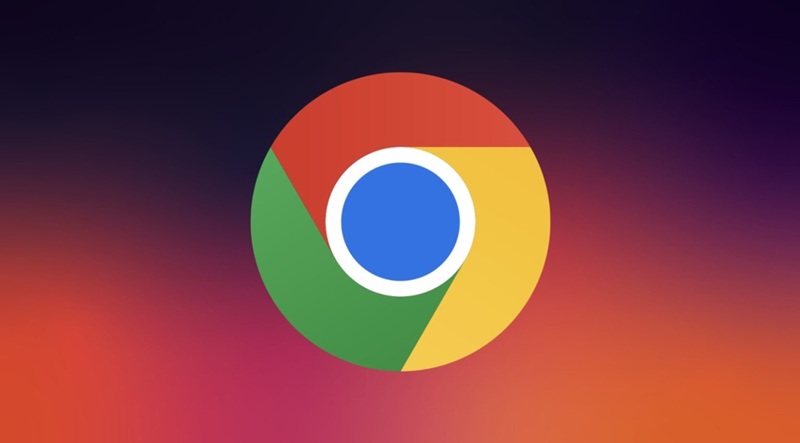اگر از کاربران کروم هستید و متوجه شدهاید که مرورگر شما کند عمل میکند، حتی با وجود اینکه اتصال اینترنت شما بسیار سریع است، ممکن است به این دلیل باشد که پردازنده دستگاه شما بیش از حد بارگذاری شده و برای همگام شدن با هر چیزی که مرورگر از شما درخواست میکند، با مشکل مواجه است. در چنین شرایطی، شاید بخواهید اجرای شتاب سخت افزاری در مرورگر کروم امتحان کنید.
این ویژگی واقعا میتواند عملکرد مرورگر شما را افزایش دهد، اما به خاطر داشته باشید که در برخی موارد نادر، ممکن است باعث کند شدن عملکرد شود. در این مقاله، ما عمیقتر به اجرای شتاب سخت افزاری در مرورگر کروم خواهیم پرداخت و نحوه فعال یا غیرفعال کردن آن را در مرورگر پرکاربرد کروم به شما آموزش خواهیم داد.
معرفی شتاب سختافزاری

شتاب سختافزاری در واقع افزایش عملکرد با استفاده از قدرت پردازنده گرافیکی (GPU) است.
به زبان ساده، این یک ویژگی در مرورگر کروم است که به آن اجازه میدهد برخی از کارهای سنگین مانند رندر ویدیوها یا اجرای بازیهای مبتنی بر وب را به واحد پردازش گرافیکی (GPU) واگذار کند، به جای اینکه صرفا به پردازنده اصلی (CPU) متکی باشد. این میتواند به کاهش بار پردازنده مرکزی (CPU) کمک کند و منجر به تجربهای روانتر و لذتبخشتر برای کاربران شود.
وقتی صحبت از شتاب سختافزاری میشود، قطعا مشکلاتی هم وجود دارد. اگرچه مزایای زیادی دارد، اما میتواند دردسرهایی هم به همراه داشته باشد. به عنوان مثال، فعال کردن این ویژگی ممکن است باعث شود مرورگر شما به طور غیرمنتظرهای از کار بیفتد، عملکرد را کند کند یا حتی باتری دستگاه شما سریعتر از حد معمول خالی شود. این مشکلات اغلب ناشی از طیف گستردهای از معماریها و قابلیتهای پردازندههای گرافیکی موجود است، به علاوه این واقعیت که همه آنها درایورهای بهینهای برای پشتیبانی مؤثر از شتاب سختافزاری ندارند.
اگر میخواهید تنظیمات کروم خود را تغییر دهید، در اینجا یک راهنمای گام به گام مفید در مورد نحوه فعال یا غیرفعال کردن شتاب سختافزاری ارائه شده است. به طور پیشفرض، کروم شتاب سختافزاری را روشن دارد که معمولا به عملکرد کمک میکند. اما اگر متوجه برخی تاخیرها یا سایر مشکلات عملکردی شدید، غیرفعال کردن این ویژگی ممکن است مشکل را حل کند. بیایید به جزئیات نحوه ایجاد این تغییر بپردازیم!
نحوه اجرای شتاب سخت افزاری در مرورگر کروم
برای شروع کار با کروم، ابتدا مرورگر را در دستگاه خود اجرا کنید.
به منوی تنظیمات دسترسی پیدا کنید: به گوشه سمت راست بالای پنجره مرورگر نگاه کنید و روی نماد سه نقطه عمودی که معمولا به عنوان منو شناخته میشود، کلیک کنید.
وارد بخش تنظیمات شوید: از منویی که ظاهر میشود، گزینه Settings را انتخاب کنید.

به برگه سیستم بروید: در صفحه تنظیمات، گزینهای با عنوان System را پیدا کنید و روی آن کلیک کنید.
شتاب سختافزاری را خاموش کنید (اگر روشن است): در بخش سیستم، گزینهای را خواهید دید که میگوید در صورت وجود از شتاب سختافزاری استفاده کنید. اگر این گزینه در حال حاضر فعال است (با یک نوار لغزنده آبی یا روشن نشان داده شده است)، روی آن کلیک کنید تا خاموش شود (باید به خاکستری یا تیره تغییر کند).

مرورگر را مجددا راهاندازی کنید: پس از غیرفعال کردن شتاب سختافزاری، دکمه Relaunch را که در پایین صفحه ظاهر میشود، بزنید تا تغییرات شما اعمال شود. این کار کروم را بسته و دوباره باز میکند.
میخواهید بررسی کنید که آیا شتابدهنده سختافزاری غیرفعال است؟ فقط این مراحل ساده را دنبال کنید:
ابتدا، کروم را باز کنید و به صفحه GPU بروید. در نوار آدرس chrome://gpu/ را تایپ کنید و Enter را بزنید.
در مرحله بعد، به بخش Graphics Feature Status در صفحهای که ظاهر میشود نگاهی بیندازید. اگر در کنار هر یک از موارد ذکر شده در آنجا Hardware Accelerated را مشاهده کردید، به این معنی است که شتابدهنده سختافزاری هنوز فعال است. اگر غیرفعال باشد، چیزی شبیه به Software only یا Disabled خواهید دید.

و اگر به دنبال راههای بیشتری برای افزایش عملکرد کروم هستید، نکات اضافی زیادی وجود دارد!
اگر خاموش کردن شتاب سختافزاری، عملکرد کند کروم را برطرف نکرد، چند ترفند دیگر وجود دارد که کاربران میتوانند برای افزایش سرعت آن امتحان کنند:
پاک کردن دادههای مرورگر: با گذشت زمان، فایلهای حافظه پنهان و کوکیها میتوانند روی هم انباشته شوند و کروم را کند کنند. برای خلاص شدن از شر این شلوغی، به Settings بروید و در بخش Privacy and security گزینه Clear browsing data را انتخاب کنید. محدوده زمانی مورد نظر برای پاک کردن را انتخاب کنید و دکمه Clear browsing data را بزنید.
غیرفعال کردن یا حذف افزونههای غیرضروری: افزونههای مفیدی که به کروم اضافه کردهاید، گاهی اوقات میتوانند منابع سیستم را اشغال کرده و عملکرد را کاهش دهند. برای کنترل افزونههای خود، کافیست chrome://extensions/ را در نوار آدرس تایپ کنید و هر افزونهای را که مرتبا استفاده نمیکنید، غیرفعال یا حذف کنید.
استفاده از صرفهجویی در حافظه: کروم ویژگی Memory Saver feature را ارائه میدهد که با قرار دادن تبهای غیرفعال در حالت خواب در پسزمینه، به آزادسازی رم کمک میکند. روشن کردن این ویژگی میتواند سرعت و پاسخگویی مرورگر شما را واقعا افزایش دهد. معمولا میتوانید این گزینه را در بخش Performance تنظیمات کروم پیدا کنید.
با تغییر این تنظیمات و انجام کمی رسیدگی، کاربران میتوانند تجربه کروم خود را بهبود بخشند و آن را روانتر و کارآمدتر کنند.
__ تکنو دات مرجع اخبار تکنولوژی __